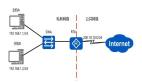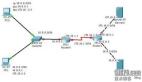巧妙解決網絡地址切換問題
隨著筆記本電腦的普及,越來越多的企業辦公人員開始移動辦公。很多讀者都將單位筆記本拿回家中。不過雖然移動辦公為我們帶來了巨大便利,但是新問題隨之產生,由于家中和單位網絡結構地址規劃不同,所以很多讀者不得不在反復修改IP地址等網絡參數,今天就由筆者為各位介紹一個小技巧,通過他可以輕松解決網絡地址切換問題。
一、常用網絡地址切換方法:
經常瀏覽我們頻道的讀者一定對于網絡地址切換的辦法不陌生,一般我們都是通過小軟件來實現的,網絡中有很多類似功能的小工具,只需要點“切換”按鈕就可以實現地址等參數的快速變換。另外還有的方法是通過netsh命令自動備份和加載網絡參數配置文件,在要更改時執行對應的批處理文件來實現。而我們今天要介紹的小技巧更加智能,他不需要我們進行任何操作和設置,也不需要我們執行批處理文件或點“切換”按鈕就可以輕輕松松實現地址的自動適應。
二、小技巧讓地址切換全自動:
本人介紹的辦法不需要使用任何第三方軟件或工具,也不需要配置煩瑣的netsh批處理命令,我們要做的和平時配置網絡地址等參數一樣,唯一的區別就是讓我們的網卡擁有多個地址,這樣在連接不同網絡段時,網卡會自動判斷,將不能夠使用的地址屏蔽,只使用正確的地址信息。這里我們假設單位網絡地址為10.91.30.2,子網掩碼255.255.255.0,對應的網關地址為10.91.30.254,DNS地址10.82.0.4;而家中網絡地址為192.168.0.2,子網掩碼255.255.255.0,對應的網關地址為192.168.0.1,DNS地址192.168.0.1。下面筆者介紹下具體的實現步驟。
***步:在“網上鄰居”圖標點右鍵,選擇屬性。打開本地連接對話窗口。
第二步:接下來在本地連接(也就是我們平時使用的網卡)上點右鍵,再次選擇屬性打開網卡配置窗口。(如圖1)
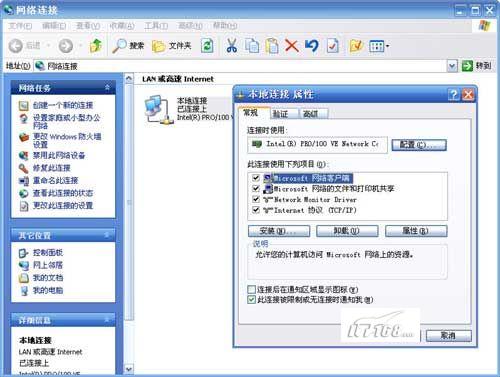
第三步:在網卡配置窗口中找到Internet協議(TCP/IP),雙擊其打開TCP/IP屬性窗口。這里我們將看到在單位網絡的配置情況,不用理會我們現在再給他添加一套網絡地址,該在界面點右下角的“高級”按鈕。(如圖2)
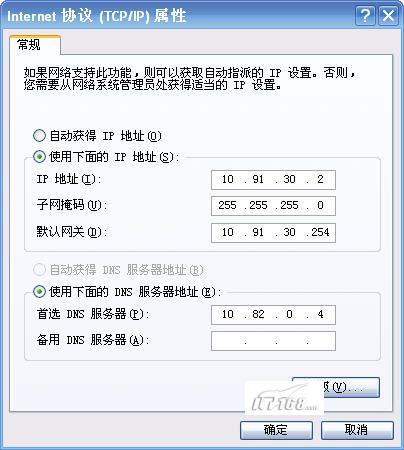
#p#
第四步:之后我們將打開“高級TCP/IP設置”,在這里我們可以為網卡配置多套網絡參數,每套參數都可以正常使用。我們通過各個信息對應的“添加”按鈕一一設置。在默認網關處我們可以添加家中的網關地址,在躍點數處選擇“自動”即可。(如圖3)
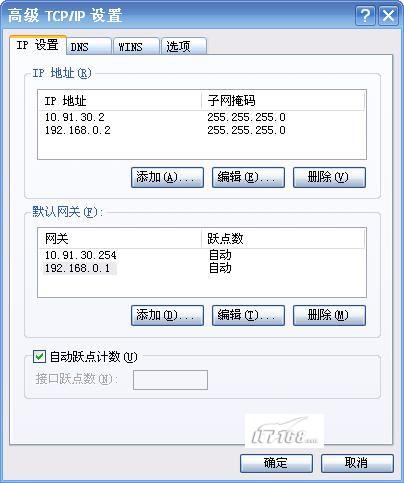
第五步:同理設置完IP地址與網關信息后切換到DNS標簽對DNS信息進行設置,同一個網卡可以設置多個DNS地址,實際使用時只要有一個能夠正常工作即可。至于WINS等信息我們可以根據實際情況設置,***點“確定”讓修改生效。(如圖4)
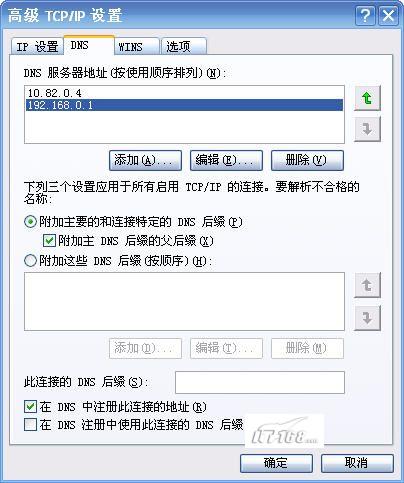
這樣我們的網卡就擁有了多重身份,不管是在家中還是單位,他都將自動判斷網絡參數,將不能夠使用的禁用,自動設置為可以應用的地址,從而實現了網絡地址的自動切換,要知道這個方法是不借助任何第三方軟件以及煩瑣的netsh批處理命令的,讓我們輕松往返于單位和家。
三、小技巧適用的網絡環境:
***還需要說明一點的是這個小技巧奏效是需要有一定的條件的,如果單位和家中都是通過DHCP自動分配地址等信息的話,我們不用修改任何信息直接就可以用;當家中是手工設置IP信息,單位也是的話,這個小技巧就能夠派上用場了;而當家中或單位有一方是自動獲得IP等信息,而另一方是要手工設置信息的話,這個方法將不能夠奏效。所以請各位讀者使用時根據實際情況去選擇。
四、總結:
實現網絡地址切換的辦法有很多,但是就筆者經驗來說,很多方法都比較煩瑣,實際上采用這些辦法在處理切換地址時將簡單問題復雜化了,希望各位讀者再遇到類似問題時能夠使用筆者推薦的這種單網卡綁定多套地址信息的辦法去解決。
【編輯推薦】